las 28 preguntas más frecuentes de los principiantes de WordPress
WPMundobytes lleva ayudando a los principiantes de WordPress desde 2009. Durante estos años, hemos recibido decenas de miles de preguntas. Nos hemos dado cuenta de que algunas preguntas son las más frecuentes de los usuarios. En este artículo, responderemos a algunas de las preguntas más frecuentes de los principiantes de WordPress.
Como este artículo es muy extenso, hemos añadido un índice para facilitar la navegación
Tabla de contenidos
Cómo empezar
Conceptos básicos de WordPress
Una vez que estés en marcha
Solución de problemas
1. ¿Cómo puedo iniciar un blog de WordPress?
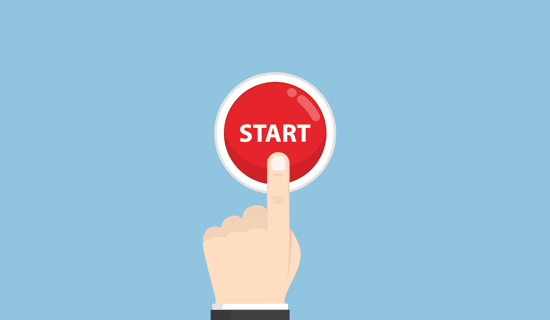
Primero tienes que asegurarte de que eliges la plataforma de blogging adecuada para tu sitio web. El sitio WordPress.org autoalojado es la mejor plataforma en nuestra opinión. Te ofrece la flexibilidad y la libertad de hacer crecer tu blog sin ninguna limitación
A continuación, tendrás que contratar una cuenta de alojamiento de WordPress. Todos los sitios web en Internet necesitan alojamiento. Este será el hogar de tu sitio web en Internet
También necesitarás un nombre de dominio. Esta será la dirección de tu sitio web en Internet que tus usuarios escribirán en sus navegadores para llegar a tu sitio (por ejemplo, wpbeginner.com o google.com)
Recomendamos utilizar Bluehost. Es una de las mayores empresas de alojamiento del mundo y un socio oficial de alojamiento de WordPress
Una vez que hayas contratado una cuenta de alojamiento, puedes seguir adelante e instalar WordPress. Para obtener instrucciones completas paso a paso, consulta nuestra guía sobre cómo crear un blog de WordPress, y estarás funcionando en cuestión de minutos.
2. ¿Cuánto cuesta crear un sitio web en WordPress?

Aunque WordPress en sí es gratuito, necesitarás una cuenta de alojamiento web y un nombre de dominio para utilizarlo en un sitio web activo. Esto te costará dinero.
Puedes empezar contratando una cuenta de alojamiento compartido. Después puedes utilizar un tema gratuito de WordPress con los plugins gratuitos esenciales para empezar. Esto te costaría aproximadamente unos 100 dólares al año
A medida que tu sitio web crezca, necesitarás más funciones, herramientas y servicios para atender mejor a tus usuarios. Algunos de estos servicios y herramientas costarán dinero adicional. Tu objetivo será mantener los costes bajos al tiempo que ofreces la mejor experiencia a tus usuarios
Hemos hecho un desglose completo para que lo veas. Te muestra cuánto cuesta realmente construir un sitio de WordPress para usuarios de bricolaje
3. ¿Cómo puedo ganar dinero con mi sitio de WordPress?

Hay innumerables formas de ganar dinero con tu sitio de WordPress. De hecho, a los propietarios de sitios web se les ocurren cada día nuevas formas de ganar dinero online con sus sitios web. Puedes publicar anuncios, vender productos, recomendar productos de afiliados, impartir cursos, vender contenido de pago, y la lista continúa
Echa un vistazo a nuestra lista de 25 formas legítimas de ganar dinero en Internet blogueando con WordPress para explorar más opciones.
4. ¿Puedo utilizar WordPress sin usar ninguna de las funciones del blog?
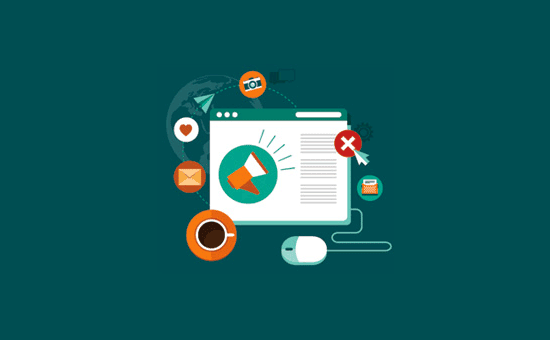
Sí, absolutamente. Muchos sitios web de WordPress son sitios empresariales que no utilizan ninguna función relacionada con los blogs. WordPress empezó como una plataforma de blogs, pero ahora es un CMS completo y un marco de aplicaciones
Puedes crear un sitio web utilizando sólo las páginas. Si quieres desactivar por completo los blogs, consulta nuestro tutorial sobre cómo desactivar fácilmente las funciones de blog en WordPress
5. ¿Cómo se instalan los plugins en WordPress?
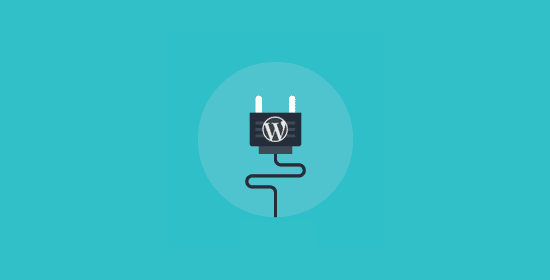
Los plugins son como aplicaciones para tu sitio de WordPress. Te permiten añadir funciones adicionales como formularios de contacto, galerías de fotos, etc. a tu sitio web.
Para instalar los plugins, primero tienes que visitar Plugins " Añadir nuevo en el área de administración de WordPress. A continuación, tienes que buscar el plugin que buscas escribiendo palabras clave (como galería de fotos, formulario de contacto, etc.)
Si conoces el nombre del plugin que quieres instalar, entonces sólo tienes que introducir el nombre del plugin
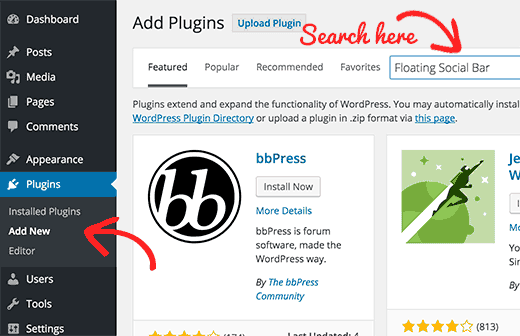
En los resultados de la búsqueda, haz clic en el botón de instalación junto al plugin que quieras instalar y WordPress lo instalará por ti
A continuación, tendrás que hacer clic en el botón de activación para empezar a utilizar el plugin
También puedes instalar plugins vendidos por terceros desarrolladores. Esos plugins vienen en forma de archivo zip
Simplemente dirígete a Plugins " Añadir nuevo y luego haz clic en el botón de carga
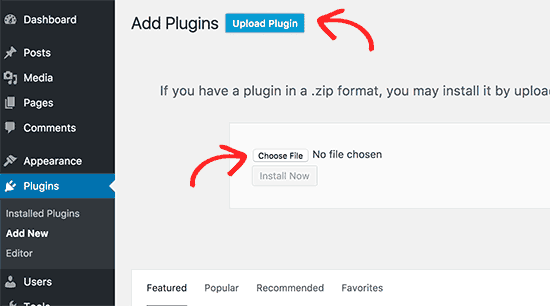
A continuación, tienes que hacer clic en el botón de elegir archivo para seleccionar el archivo zip del plugin desde tu ordenador y luego hacer clic en "Instalar ahora"
Para obtener instrucciones más detalladas, consulta nuestra guía paso a paso sobre cómo instalar un plugin de WordPress.
6. ¿Por qué no veo el menú de plugins en mi panel de administración?
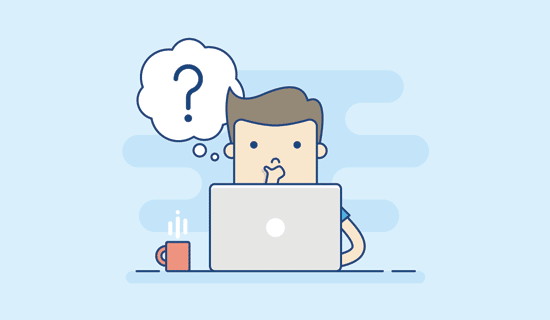
Lo más probable es que estés utilizando WordPress.com, que es un servicio de alojamiento de blogs creado por el cofundador de WordPress, Matt Mullenweg
Es un servicio de alojamiento de blogs sólido, pero hay algunas limitaciones al usar WordPress.com. Una de ellas es no poder instalar plugins
Consulta nuestro artículo sobre la diferencia entre WordPress.com y WordPress.org para obtener más detalles
Si quieres trasladar tu blog de WordPress.com a WordPress.org, sigue las instrucciones de nuestro tutorial paso a paso sobre cómo trasladar tu blog de WordPress.com a WordPress.org
7. ¿Qué plugins de WordPress debo instalar en mi sitio web?
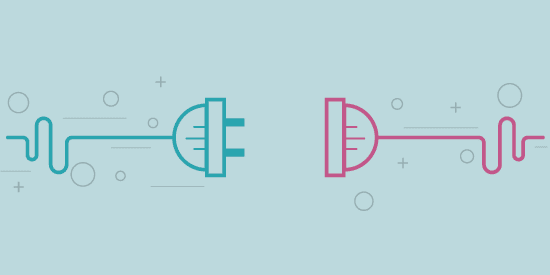
En el momento de escribir este artículo, había más de 49.000 plugins disponibles sólo en el directorio de plugins gratuitos de WordPress. No todos son excelentes, lo que lleva a la pregunta de qué plugins de WordPress deberías instalar en tu sitio web
Hemos recopilado una lista de plugins de WordPress esenciales que deberías instalar en tu sitio web. Para más recomendaciones de plugins, puedes consultar nuestra sección de plugins de WordPress
8. ¿Cómo elegir un tema para mi sitio de WordPress?

Los temas controlan la apariencia de tu sitio de WordPress. Hay miles de temas de WordPress gratuitos y de pago disponibles para todo tipo de sitios web
En primer lugar, tendrás que decidir si quieres utilizar un tema gratuito o premium. Los temas Premium de WordPress vienen con soporte y actualizaciones garantizadas
Esto no significa que los temas gratuitos de WordPress sean de baja calidad. De hecho, los temas gratuitos de WordPress que están disponibles en el directorio de temas de WordPress.org pasan por un proceso de revisión muy riguroso
Para más detalles, consulta nuestro artículo sobre los pros y los contras de los temas de WordPress gratuitos y los premium
También deberás tener en cuenta tu audiencia, los temas de tu sitio web, la compatibilidad con los plugins y los requisitos de idioma
Hemos recopilado una lista de cosas que debes tener en cuenta a la hora de seleccionar el tema de WordPress perfecto para tu sitio web
Para obtener recomendaciones de temas, consulta nuestra sección de escaparates, donde publicamos regularmente nuestra selección de expertos de los mejores temas de WordPress
Estas son algunas de las selecciones recientes de nuestros expertos
9. ¿Cómo instalo un tema de WordPress?
Una vez que hayas seleccionado un tema para tu sitio web, tendrás que instalarlo
Dirígete a Apariencia " Temas en el área de administración de WordPress y luego haz clic en el botón "Añadir nuevo" de la parte superior
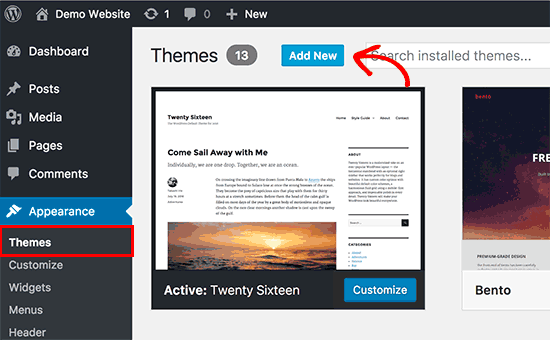
En la siguiente página, puedes buscar un tema gratuito en el directorio de temas de WordPress.org. Si ya tienes tu tema como archivo zip, haz clic en el botón de subir para seleccionar el archivo zip e instalarlo
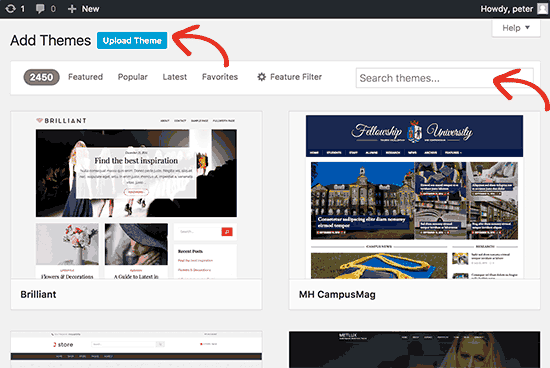
Para obtener instrucciones más detalladas, consulta nuestra guía paso a paso sobre cómo instalar un tema de WordPress para principiantes
10. ¿Cómo añadir una entrada o página de blog en WordPress?
Por defecto, WordPress viene con dos tipos de contenido por defecto. Se llaman entradas y páginas
Las entradas forman parte de un blog y se muestran en orden cronológico inverso. Las páginas son estáticas y no forman parte de un blog
Consulta nuestra guía sobre la diferencia entre entradas y páginas
Para añadir una nueva entrada al blog, dirígete a Entradas " Añadir nuevo página
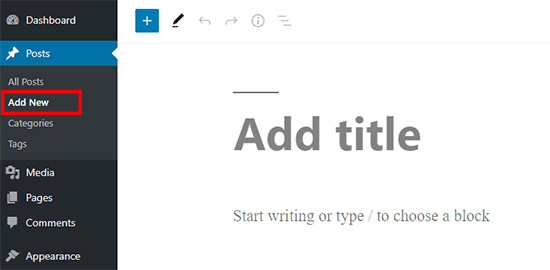
Para crear una nueva página, tienes que visitar Páginas " Añadir nueva página
Las pantallas de edición de las páginas y de las entradas son similares con algunas pequeñas diferencias
Para obtener instrucciones detalladas, consulta nuestra guía sobre cómo añadir una nueva entrada de blog en WordPress y utilizar todas las funciones
11. ¿Cómo incrustar vídeos en WordPress?
Puedes subir directamente vídeos a tu sitio de WordPress, pero siempre recomendamos no hacerlo. Para más información sobre este tema, consulta nuestro artículo sobre por qué nunca debes subir un vídeo a WordPress
En su lugar, debes utilizar un servicio de alojamiento de vídeos como YouTube o Vimeo. Simplemente sube tu vídeo a uno de estos servicios y luego copia la URL de tu vídeo
Vuelve a tu sitio de WordPress y simplemente pega la URL del vídeo en el editor de entradas. WordPress obtendrá automáticamente el código de inserción y mostrará tu vídeo
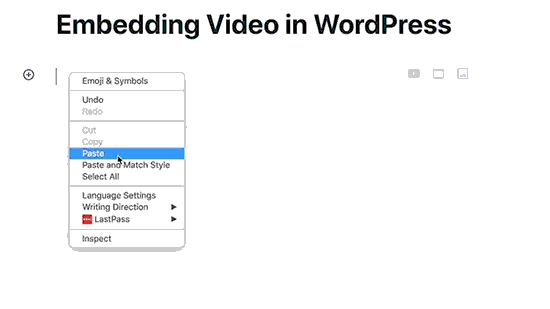
También puedes utilizar un plugin para incrustar feeds de vídeo, galerías y mucho más. Consulta nuestra guía sobre cómo incrustar fácilmente un vídeo en WordPress para obtener más detalles.
12. ¿Cómo puedo mostrar fotos en filas y columnas en WordPress?
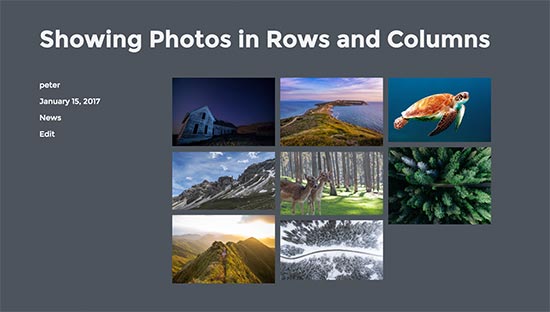
Por defecto, cuando añades varias imágenes a una entrada o página de WordPress, aparecen una al lado de la otra o una encima de la otra.
Esto no se ve muy bien. Puedes resolver fácilmente este problema mostrando tus fotos en un diseño de cuadrícula con filas y columnas
Para obtener instrucciones completas paso a paso, consulta nuestra guía sobre cómo mostrar las fotos de WordPress en filas y columnas
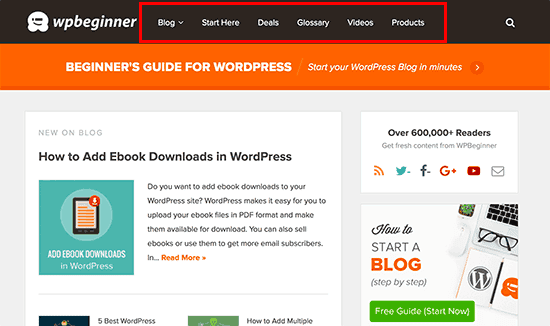
El menú de navegación es un conjunto de enlaces que llevan a los usuarios a diferentes secciones de tu sitio web. Suele aparecer en la parte superior de un sitio web
WordPress viene con un sencillo sistema de gestión de menús de navegación. Te permite crear fácilmente menús añadiendo enlaces y mostrándolos en lugares definidos por tu tema
Para obtener instrucciones completas paso a paso, consulta nuestra guía para principiantes sobre cómo añadir un menú de navegación en WordPress.
14. ¿Cómo utilizo las categorías y las etiquetas en WordPress?
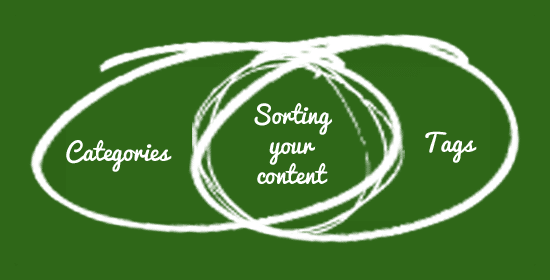
Las categorías y las etiquetas te permiten clasificar tu contenido en temas. Esto te facilita la organización del contenido y la búsqueda por parte de tus usuarios
Las categorías son para temas más amplios. Puedes pensar en ellas como si fueran diferentes armarios en una sala de archivos. También pueden tener subcategorías. Por ejemplo, en un sitio web de noticias puedes tener categorías para noticias nacionales, noticias internacionales, entretenimiento y artículos de opinión.
Por otro lado, las etiquetas se utilizan para temas más específicos tratados en un artículo. Piensa en ellas como un índice de palabras que describen un artículo
Para un debate más detallado sobre el tema, consulta nuestra guía sobre categorías vs. etiquetas y las mejores prácticas de SEO para clasificar tu contenido
15. ¿Cómo puedo añadir un formulario de contacto en WordPress?
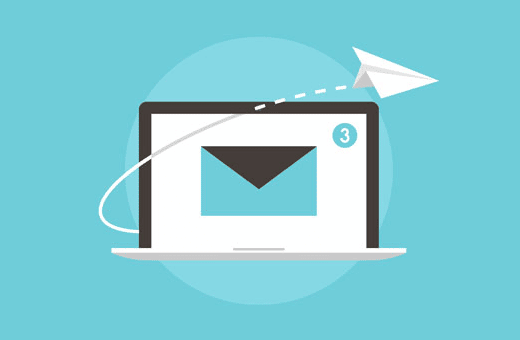
Un formulario de contacto permite a los visitantes ponerse en contacto contigo directamente desde tu sitio web rellenando un sencillo formulario
Por defecto, WordPress no viene con un formulario de contacto incorporado, pero hay muchos plugins de formularios de contacto que te permiten crear y añadir fácilmente formularios a tu sitio web
Para obtener instrucciones detalladas paso a paso, consulta nuestra guía sobre cómo crear un formulario de contacto en WordPress
16. ¿Cómo puedo crear una tienda online con WordPress?

WordPress impulsa millones de sitios web de comercio electrónico y tiendas online en todo el mundo. Utilizando uno de los plugins de comercio electrónico para WordPress, puedes añadir fácilmente una tienda online a tu sitio de WordPress y vender tanto productos digitales como físicos
Hemos creado un tutorial paso a paso sobre cómo crear una tienda online para ayudarte a empezar
17. ¿Cómo puedo mejorar el SEO en WordPress?

El SEO o la optimización para motores de búsqueda es un conjunto de buenas prácticas que te permiten obtener más tráfico hacia tu sitio web desde los motores de búsqueda
WordPress es bastante amigable con el SEO desde el principio, pero hay mucho más que puedes hacer para que tu sitio web sea aún más amigable con los motores de búsqueda
Hemos creado una guía definitiva de SEO para WordPress, paso a paso, para que los principiantes mejoren su SEO como un profesional.
El spam de comentarios es una de las cosas más molestas que te encontrarás a medida que tu sitio web crezca. Sin embargo, hay herramientas y consejos que puedes utilizar para reducir eficazmente el spam de comentarios en tu sitio web
En primer lugar, tendrás que instalar y activar el Akismet plugin. Akismet supervisa los comentarios de tu WordPress en busca de spam y bloquea automáticamente los comentarios basura. Consulta nuestra guía Akismet 101 para saber más sobre Akismet y por qué deberías empezar a utilizarlo de inmediato
A continuación, tienes que activar la moderación de comentarios en tu sitio de WordPress. Esto asegurará que todos los comentarios sean aprobados manualmente antes de que aparezcan en directo en tus publicaciones
Dirígete a Ajustes " Discusión y desplázate hasta la sección 'Antes de que aparezca un comentario'. Marca la casilla junto a la opción 'El comentario debe ser aprobado manualmente'
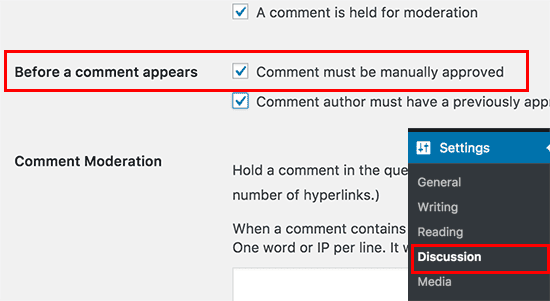
No olvides hacer clic en el botón "Guardar cambios" para guardar tu configuración
Ahora, cada vez que alguien envíe un comentario a tu sitio de WordPress, irá a la cola de moderación. Entonces podrás ir a la sección de comentarios para revisar y aprobar los comentarios. Consulta nuestra guía sobre cómo moderar los comentarios en WordPress
Para más formas de gestionar el spam de comentarios, consulta nuestra lista de consejos y herramientas para combatir el spam de comentarios en WordPress
19. ¿Cómo puedo añadir la suscripción por correo electrónico a mi blog de WordPress?

La mayoría de los usuarios que encuentran tu sitio web desde los motores de búsqueda probablemente no volverán a encontrarlo. Las suscripciones por correo electrónico te permiten convertir a esos usuarios en suscriptores
De este modo, tus usuarios recibirán el contenido en su bandeja de entrada. Te ayuda a construir una audiencia fiel que sigue regresando
Para obtener instrucciones completas paso a paso, visita nuestra guía sobre cómo añadir suscripciones por correo electrónico a tu blog de WordPress
20. ¿Cómo puedo conseguir más suscriptores por correo electrónico?

Un formulario de suscripción por correo electrónico de aspecto sencillo en tu barra lateral no suele ser muy llamativo. Si tu sitio web es nuevo, puede ser difícil convencer a los usuarios de que se suscriban
Aquí es donde OptinMonster entra en juego. Es el software de generación de contactos más popular que te permite captar más suscriptores de correo electrónico en tu sitio web.
¿Necesitas más formas de aumentar tus suscripciones por correo electrónico? Echa un vistazo a estas 12 formas probadas y fáciles de hacer crecer tu lista de correo electrónico o dirígete a nuestra guía definitiva sobre cómo hacer la generación de clientes potenciales en WordPress como un profesional
21. ¿Cómo instalar Google Analytics en WordPress?
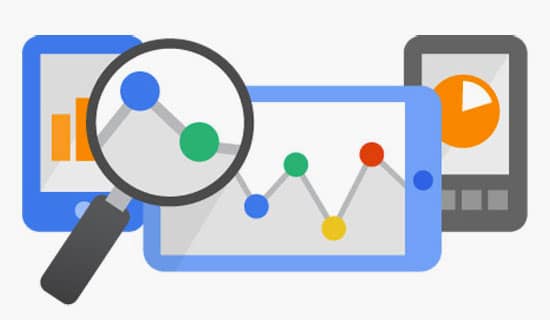
Google Analytics es una herramienta gratuita de análisis de sitios web. Te dice qué páginas ven los usuarios en tu sitio web, de dónde vienen y qué hicieron en tu sitio web
Esto es sólo parte de la información básica que obtiene. En realidad, Google Analytics proporciona un tesoro de datos que te ayuda a entender qué está funcionando en tu sitio web y qué no. Así puedes planificar tu estrategia en consecuencia y mejorar tu sitio web
Para saber más, consulta nuestro tutorial sobre cómo instalar Google Analytics en WordPress
22. ¿Cómo encontrar imágenes gratuitas para mi sitio de WordPress?

Las imágenes hacen que tu sitio web parezca más interesante. Son la forma más fácil de conseguir el compromiso de los usuarios y de aumentar el tiempo que pasan en tu sitio web
Sin embargo, no todos los propietarios de sitios web son fotógrafos o diseñadores gráficos. No puedes descargar y añadir cualquier imagen a tu sitio web. Esas imágenes probablemente tienen derechos de autor y pueden causarte problemas en el futuro
Por suerte, hay miles de artistas y fotógrafos que ponen su trabajo en dominio libre para que otras personas puedan utilizarlo
Hemos recopilado una práctica lista de las mejores fuentes de imágenes gratuitas de dominio público y con licencia CC0. Puedes utilizar estos recursos para encontrar imágenes y luego utilizarlas en tus publicaciones
23. ¿Cómo puedo crear mis propias imágenes para utilizarlas en mi sitio de WordPress?

A veces puede que no encuentres una imagen adecuada para la entrada de tu blog o que quieras crear una imagen personalizada.
Se podría pensar que con tanta tecnología, debe haber docenas de herramientas que puedes utilizar para crear imágenes sin tener que aprender diseño gráfico.
Tienes toda la razón y hemos recopilado una lista de las mejores herramientas para crear mejores imágenes para las entradas de tu blog en WordPress
24. ¿Puedo instalar WordPress en mi ordenador?
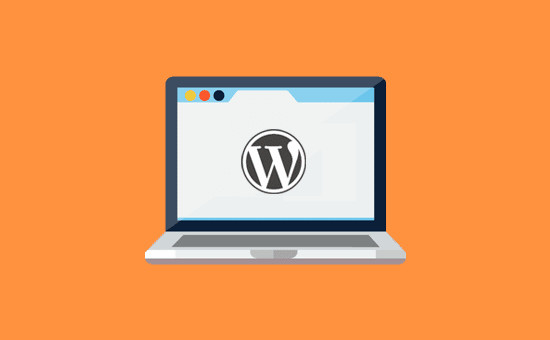
Sí, puedes. Muchos usuarios de WordPress lo instalan en sus ordenadores para probarlo, probar plugins y temas, o crear un sitio web localmente antes de ponerlo en marcha
Para obtener instrucciones detalladas, consulta nuestra guía sobre cómo instalar WordPress en tu ordenador utilizando Wamp o MAMP para los usuarios de Mac
25. Mi sitio de WordPress es lento, ¿cómo puedo acelerarlo?

A nadie le gustan los sitios web lentos, especialmente a Google. Los sitios web lentos no sólo son malos para tus usuarios, sino que también afectan negativamente a tu SEO
Por suerte, no es tan difícil mejorar la velocidad y el rendimiento de tu sitio web. Hay un montón de consejos, trucos y herramientas que te ayudarán a aumentar el rendimiento y hacer que tu sitio web sea notablemente más rápido
Para obtener instrucciones completas paso a paso, sigue nuestra guía definitiva para acelerar WordPress
26. ¿Qué hacer cuando se me bloquea el área de administración de WordPress?
A veces, cuando trabajas en tu sitio de WordPress, puedes bloquearte accidentalmente del área de administración de WordPress. Para volver a entrar, tendrás que solucionar el problema que te ha bloqueado
Consulta nuestro tutorial sobre qué hacer cuando se bloquea el área de administración de WordPress para obtener instrucciones detalladas
27. ¿Cómo arreglar los errores más comunes de WordPress por mi cuenta?

WordPress es utilizado por millones de personas en todo el mundo. Lo más probable es que el error o los problemas a los que te enfrentas ya hayan sido resueltos por otros miles de usuarios
Hemos recopilado una práctica lista de los errores más comunes de WordPress y cómo solucionarlos. Deberías guardarla en tus favoritos porque te ahorrará mucho tiempo y dinero.
28. Cómo proteger mi sitio de WordPress de los hackers
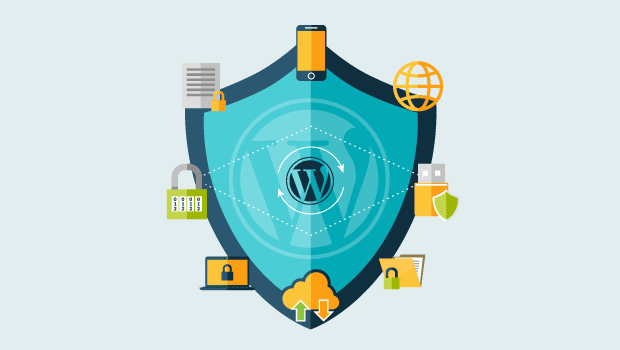
WordPress alimenta casi el 28% de todos los sitios web de Internet. Esto lo convierte en un objetivo especial para los hackers, los spammers y las actividades maliciosas
Puedes proteger fácilmente tu sitio de los hackers y los ataques maliciosos añadiendo capas de seguridad alrededor de tu sitio de WordPress
Sigue las instrucciones de nuestra guía de seguridad definitiva para WordPress, paso a paso, para proteger tu sitio web contra los hackers, el malware y los intentos de suplantación de identidad
Eso es todo por ahora
Esperamos que este artículo haya respondido a algunas de las preguntas más frecuentes de los principiantes de WordPress. Quizás también quieras ver estos consejos prácticos para atraer tráfico a tu blog de WordPress
Si te ha gustado este artículo, suscríbete a nuestro Canal de YouTube para los videotutoriales de WordPress. También puedes encontrarnos en Twitter y Facebook.
Si quieres conocer otros artículos parecidos a las 28 preguntas más frecuentes de los principiantes de WordPress puedes visitar la categoría Guías para principiantes.
Deja un comentario

¡Más Contenido!